नेक्सस डिवाइस ओटीए को एंड्रॉइड एन (7.0) बीटा में कैसे अपडेट करें
यदि आपके पास नेक्सस डिवाइस है और आपको (Nexus)एंड्रॉइड(Android) के नवीनतम संस्करणों के साथ खेलना पसंद है , तो आपको यह जानकर खुशी हो सकती है कि आप अपने डिवाइस को एंड्रॉइड एन(Android N) ओवर-द-एयर ( ओटीए(OTA) ) के बीटा संस्करण में अपडेट कर सकते हैं। केवल वे डिवाइस जिनके लिए आप ऐसा कर सकते हैं वे हैं Nexus 6 , Nexus 6P , Nexus 5X , Nexus 9 , Nexus Player , Pixel C और General Mobile 4G ( Android One )।
इनमें से किसी एक डिवाइस के साथ, आपको बूटलोडर को अनलॉक करने या सिस्टम इमेज का उपयोग करके अपने डिवाइस को फ्लैश करने के बारे में चिंता करने की ज़रूरत नहीं है। आपको बस इतना करना है कि Android बीटा प्रोग्राम(Android Beta Program) के लिए साइन इन करें , अपने डिवाइस का नामांकन करें और आप जाने के लिए तैयार हैं!
मैं आपको इस लेख के चरणों के बारे में बताऊंगा, लेकिन याद रखें कि Android के रिलीज़-पूर्व संस्करण सामान्य रूप से अस्थिर होते हैं, इसलिए अपने प्राथमिक उपकरण पर ऐसा न करें। यदि आप ऐसा करते हैं और बाद में पछताते हैं, तो Android(Android) के अंतिम स्थिर संस्करण पर वापस लौटने का एक तरीका है , जिसके बारे में मैं नीचे भी बताऊंगा।
Android बीटा प्रोग्राम में शामिल हों
पहला कदम बीटा प्रोग्राम में शामिल होना और अपने डिवाइस का नामांकन करना है। Android बीटा प्रोग्राम(Android Beta Program) वेबसाइट पर जाएं और अपने Google खाते के क्रेडेंशियल के साथ लॉगिन करें । उसी खाते का उपयोग करें जिसका उपयोग आप अपने Nexus डिवाइस पर कर रहे हैं।
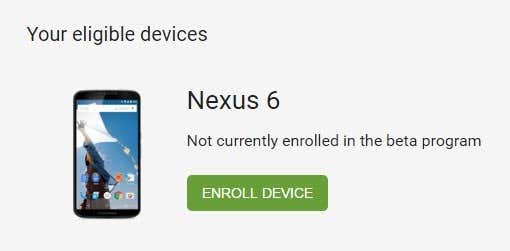
आपको पृष्ठ के मध्य में अपने योग्य उपकरणों की एक सूची देखनी चाहिए। यदि आपको अपना उपकरण दिखाई नहीं देता है, तो सुनिश्चित करें कि यह Google Play में छिपा नहीं है । एनरोल डिवाइस(Enroll Device) बटन पर क्लिक(Click) करें और लाइसेंस समझौते को स्वीकार करें।

Android बीटा इंस्टॉल करें
डिवाइस को नामांकित किया जाएगा और आपको अपने फोन पर काफी जल्दी एक संदेश प्राप्त होना चाहिए, जो दर्शाता है कि अब आपके फोन के लिए एक अपडेट उपलब्ध है।
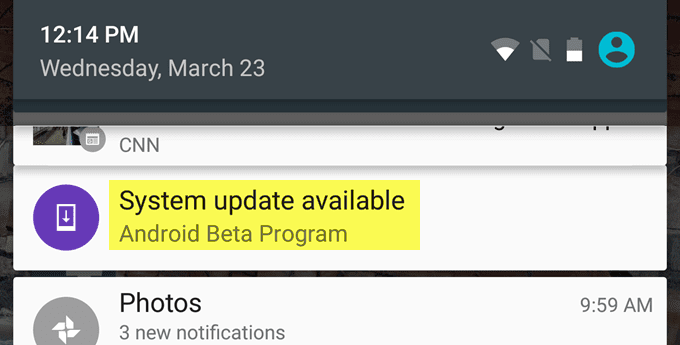
अधिसूचना पर टैप करें और आप अपने Nexus डिवाइस पर Android के नवीनतम संस्करण को डाउनलोड करने के लिए एक लिंक के साथ एक संदेश देखेंगे ।
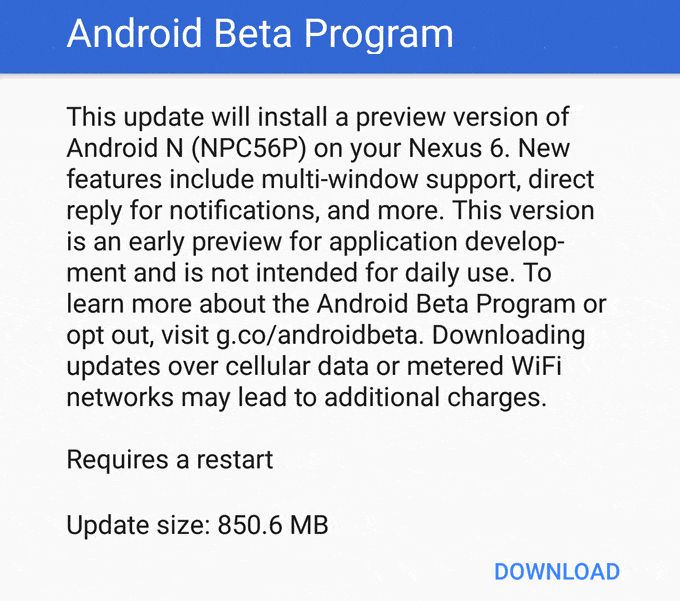
संदेश में Android(Android) के बीटा संस्करण के लिए कुछ नई सुविधाओं का भी उल्लेख है । एंड्रॉइड एन(Android N) के लिए , नई सुविधाओं में मल्टी-विंडो सपोर्ट, नोटिफिकेशन के लिए सीधा जवाब और बहुत कुछ शामिल हैं। एक बार बीटा पूरी तरह से डाउनलोड हो जाने के बाद, आपको इसे स्थापित करने के लिए एक और सूचना प्राप्त होगी।

आपके डिवाइस के आधार पर, इंस्टॉल प्रक्रिया में 5 से 15 मिनट तक का समय लगेगा। एक बार इंस्टॉल हो जाने पर, आपको अपने डिवाइस में सामान्य रूप से तब तक लॉगिन करने में सक्षम होना चाहिए जब तक कि सब कुछ ठीक हो जाए। आपके पास ऐप अपडेट का एक गुच्छा भी तैयार हो सकता है।
आप हमेशा यह सत्यापित कर सकते हैं कि आप सेटिंग(Settings) में जाकर Android N का बीटा संस्करण चला रहे हैं और फिर नीचे (Android N)फ़ोन(About Phone) के बारे में सभी तरह से टैप करें ।
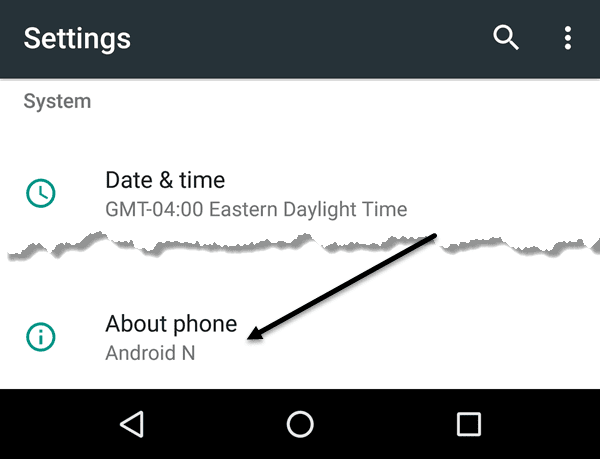
अंत में, फिर से नीचे स्क्रॉल करें और आपको Android बिल्ड नंबर दिखाई देगा।

यदि बिल्ड नंबर एनपी से शुरू होता है, तो इसका मतलब है कि यह एंड्रॉइड एन का बीटा संस्करण है। अगर आपको अपने डिवाइस पर (Android N.)एंड्रॉइड(Android) के बीटा संस्करण में समस्याएं आ रही हैं , तो आप हमेशा नवीनतम स्थिर संस्करण पर वापस आ सकते हैं।
ऐसा करने के लिए, बस Android बीटा प्रोग्राम(Android Beta Program) वेबसाइट पर वापस लॉग इन करें और आपको डिवाइस का नामांकन रद्द( Unenroll Device) करें बटन दिखाई देगा।
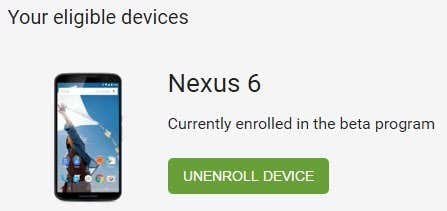
जब आप उस पर क्लिक करते हैं, तो आपको अपने डिवाइस पर एक ओटीए(OTA) अपडेट डाउनलोड करने के लिए एक और नोटिफिकेशन मिलेगा जो आपके फोन पर सब कुछ मिटा देगा और एंड्रॉइड(Android) का नवीनतम सार्वजनिक स्थिर संस्करण स्थापित करेगा ।
कुल मिलाकर, यह उन लोगों के लिए एक बढ़िया कार्यक्रम है जिनके पास Nexus डिवाइस है। यदि आपके पास नेक्सस(Nexus) डिवाइस नहीं है, तो प्रक्रिया कहीं अधिक जटिल है और त्रुटियों और विफलताओं की संभावना है। बीटा प्रोग्राम(Beta Program) के साथ , कोई भी केवल नए टैप और क्लिक के साथ Android का नवीनतम संस्करण देख सकता है । भविष्य की पोस्ट में, मैं Android N में कुछ नई सुविधाओं के बारे में बात करूंगा। का आनंद लें(Android N. Enjoy) !
Related posts
एंड्रॉइड पर फाइंड माई डिवाइस को कैसे सेट अप और इस्तेमाल करें?
एंड्रॉइड डिवाइस पर अपना वाईफाई पासवर्ड कैसे खोजें
अपने कंप्यूटर से अपने Android डिवाइस पर ऐप्स कैसे इंस्टॉल करें
अपने Android मोबाइल डिवाइस को किड-प्रूफ कैसे करें
अपने कंप्यूटर पर अपने Android डिवाइस की सूचनाएं कैसे प्राप्त करें
Instagram iPhone या Android पर क्रैश करता रहता है? कोशिश करने के लिए 8 सुधार
Android उपकरणों पर हटाए गए फ़ोल्डर को कैसे पुनर्प्राप्त करें
एंड्रॉइड पर डाउनलोड कैसे हटाएं
अपने फोन से हैकर्स को कैसे रोकें (Android और iPhone)
Android पर Google Chrome पॉप अप वायरस को कैसे ठीक करें
Android पर नहीं खुलेगा ऐप? ठीक करने के 10 तरीके
Android पर ट्रैश फ़ाइलें कैसे खाली करें
Android और iOS के लिए सर्वश्रेष्ठ कॉलर आईडी ऐप्स
एंड्रॉइड रिंगटोन कैसे सेट करें
एंड्रॉइड या आईफोन पर सिम नॉट प्रोविजन्ड एरर को कैसे ठीक करें
एंड्रॉइड पर अपनी स्क्रीन कैसे साझा करें
IPhone और Android पर काम नहीं कर रहे बैक बटन को कैसे ठीक करें
IPhone और Android पर स्क्रीन टाइम सीमित करने के लिए 5 सर्वश्रेष्ठ ऐप्स
Android के लिए 6 सर्वश्रेष्ठ गिटार ऐप्स
Android और iPhone पर विजेट कैसे जोड़ें
